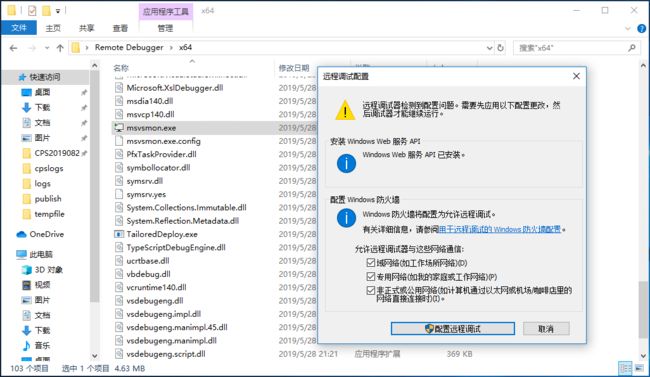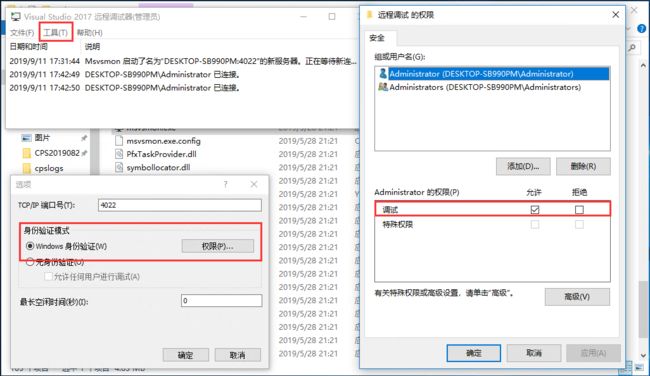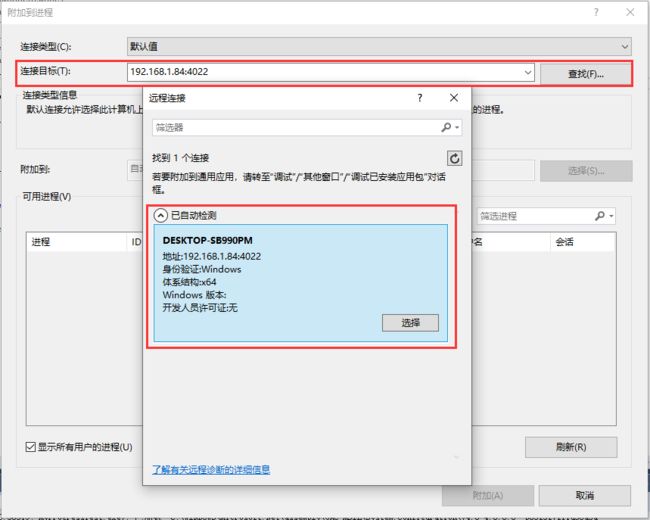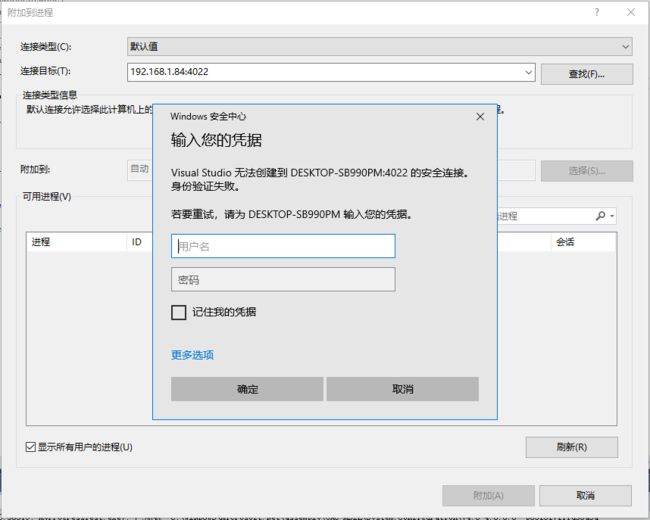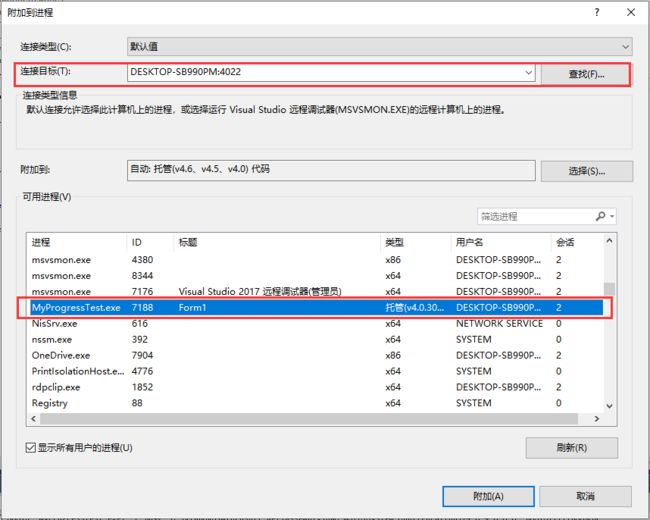一般在部署环境下不会有 Visual Studio 开发工具的,所以需要有 Remote Debugger(远程调试器) 才可以进行远程调试。
Remote Debugger 获取
方法一:Visual Studio 的安装目录下查找,我用的 Visual Studio 2017 : C:\Program Files (x86)\Microsoft Visual Studio\2017\Community\Common7\IDE\Remote Debugger
方法二:直接下载 Remote Debugger(需同操作系统的版本一致),这里不多赘述。
Remote Debugger 安装
将 Remote Debugger 文件夹拷贝到目标机器(任意路径下)即可。
Remote Debugger 配置
Remote Debugger 支持远程用户身份验证方式有两种:Windows身份验证(默认方式),和无身份验证。
在 Remote Debugger 文件下找到 msvsmon.exe,使用管理员身份运行。点击 Tools,查看配置。
使用Windows身份验证,确认Permissions(权限)如下:
附加到进程
第一步:通过管理员方式打开想要附加到进程的项目。
第二步:在 “附加到进程” 对话框中的 “可用进程” 列表中,找到要附加到的程序。我的以 MyProgressTest 为例。选择调试 / 附加到进程(或按CTRL + ALT + P)。
第三步:在连接目标中写入远程服务器的 IP + 远程调试器的端口号,例如:192.168.1.84:4022。确保远程服务器的 msvsmon.exe 处于运行状态。
Windows 验证通过后就可以看到所有的进程啦,我们选择附加。
在远程服务器启动触发事件,就可以进入到本地断点啦~~。